Microsoft लंबे समय से एक ऑपरेटिंग सिस्टम विंडोज एक्सपी से आगे बढ़ा है, जो दो दशक पहले लॉन्च हुआ था। हालाँकि विंडोज 10 अब नवीनतम और सबसे बड़ा है, कुछ लोगों के लिए, XP को पीटा नहीं जा सकता। जैसे, हम आपको विंडोज 10 पर विंडोज एक्सपी को पुनर्जीवित करने का तरीका दिखाने जा रहे हैं।
चाहे वह क्विक लॉन्च बार जैसी एक्सपी फीचर्स को वापस ला रहा हो, विंडोज 10 को अपने छोटे भाई की तरह देखता है, या सभी बाहर जा रहा है और एक वर्चुअल मशीन में एक्सपी चला रहा है, यहां कुछ होना निश्चित है जो अतीत से एक धमाका होगा।
1. XP सॉफ्टवेयर और गेम्स चलाएं
सॉफ्टवेयर और गेम विशिष्ट ऑपरेटिंग सिस्टम के साथ संगत होने के लिए डिज़ाइन किए गए हैं। यह बहुत अच्छा है यदि प्रोग्राम नया है या अभी भी अपडेट किया गया है, लेकिन समस्याग्रस्त है अगर XP दिनों के लिए कुछ बनाया गया है जिसे आप अभी भी चलाना चाहते हैं। यह विरासत उद्यम सॉफ्टवेयर या रेट्रो गेम जैसा कुछ हो सकता है।
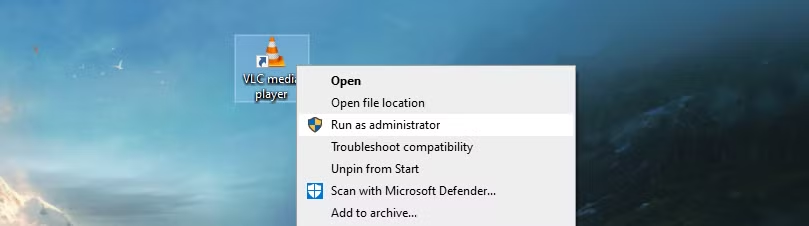
पिछड़े संगतता में विंडोज बहुत अच्छा है, लेकिन आपको शायद XP चलाने के लिए कुछ भी पाने के लिए कुछ फ़िदालिंग करने की आवश्यकता होगी। एक सरल समाधान के रूप में, प्रोग्राम को राइट-क्लिक करें और व्यवस्थापक के रूप में रन चुनें।
XP पर, उपयोगकर्ता आमतौर पर डिफ़ॉल्ट रूप से प्रशासक थे, इसलिए यह विकल्प आवश्यक नहीं था। विंडोज 10 में सुरक्षा के अधिक कड़े इंतजाम हैं, जिससे आपको लग सकता है कि यह आसान क्रिया प्रोग्राम को चलाएगी।

यदि वह काम नहीं करता है, तो आप संगतता समस्या निवारक की कोशिश कर सकते हैं:
- प्रोग्राम को राइट-क्लिक करें ।
- गुण पर क्लिक करें।
- संगतता टैब पर जाएं।
- संगतता समस्या निवारण चलाएँ क्लिक करें। यह स्वचालित रूप से समस्याओं का पता लगाने और हल करने का प्रयास करेगा।
- कोशिश करें सेटिंग्स चुनें और फिर प्रोग्राम को ठीक से लॉन्च किया जाए या नहीं यह देखने के लिए प्रोग्राम का परीक्षण करें ।
- समस्या निवारणकर्ता पूछेगा कि क्या फ़िक्स सफल रहा था। या तो चुनें , इस प्रोग्राम के लिए इन सेटिंग्स को सहेजें और समस्या निवारक को बंद करें, या नहीं का चयन करें , प्रश्नों की एक श्रृंखला और सुझाए गए समाधानों के माध्यम से काम करने के लिए विभिन्न सेटिंग्स का उपयोग करके फिर से प्रयास करें ।

यदि वह अभी भी आपको कहीं नहीं मिल रहा है, तो आप कुछ अनुकूलता सेटिंग्स मैन्युअल रूप से लागू कर सकते हैं:
- प्रोग्राम को राइट-क्लिक करें ।
- गुण पर क्लिक करें।
- संगतता टैब पर जाएं।
- इस प्रोग्राम को संगतता मोड में चलाएँ ।
- Windows XP अब इस ड्रॉपडाउन से उपलब्ध नहीं है, इसलिए सबसे पुराने ऑपरेटिंग सिस्टम Windows Vista का चयन करें।
- अलग-अलग विकल्पों को आज़माने के लिए नीचे दिए गए सेटिंग्स अनुभाग का उपयोग करें, जैसे कि कम रंग मोड, एक छोटा रिज़ॉल्यूशन, या डीपीआई स्केलिंग ओवरराइडिंग। यह इन सभी सेटिंग्स के साथ खेलने लायक है क्योंकि यह परीक्षण और त्रुटि हो सकती है।
2. विंडोज एक्सपी की तरह दिखने के लिए थीम विंडोज 10
जो कोई भी Windows XP को याद करता है, वह शायद पहले प्रसिद्ध नीले रंग योजना के बारे में सोचेगा। आप ओपन-शेल (पूर्व में क्लासिक शेल) नामक एक कार्यक्रम का उपयोग करके इसे फिर से जीवित कर सकते हैं।

इंस्टॉल होने के बाद, Open-Shell सेटिंग लॉन्च करें:
- स्टार्ट मेनू स्टाइल टैब पर जाएं।
- अपनी पसंद के आधार पर दो कॉलम के साथ या तो क्लासिक शैली या क्लासिक का चयन करें।
- त्वचा के नीचे का चयन करें पर क्लिक करें ।
- Windows XP Luna का चयन करने के लिए स्किन ड्रॉपडाउन का उपयोग करें।
- स्किन को और बेहतर बनाने के लिए स्किन विकल्पों का उपयोग करें, जैसे स्टार्ट मेन्यू कलर, आइकन और फॉन्ट साइज़ को बदलना, और चाहे यूजर पिक्चर प्रदर्शित करना हो।
हम XP लुक पाने के अपने रास्ते पर अच्छी तरह से हैं, लेकिन हम और अधिक कर सकते हैं। Winaero पर जाएं और क्लासिक शैल XP सुइट डाउनलोड करें। यह एक ज़िप फ़ाइल है जिसमें आगे के अनुकूलन के लिए कुछ चित्र हैं। डाउनलोड हो जाने के बाद, फ़ाइलों को निकालें।

ओपन-शेल सेटिंग्स पर वापस:
- स्टार्ट मेनू स्टाइल टैब पर जाएं।
- बदलें प्रारंभ बटन की जाँच करें ।
- कस्टम > छवि चुनें ।
- निकाले गए फ़ोल्डर में ब्राउज़ करें और XPButton.png चुनें।
- यदि प्रारंभ बटन गलत आकार है, तो उन्नत बटन विकल्प> बटन आकार और इनपुट 0 पर क्लिक करें ।
- सभी सेटिंग्स को टिक करें और टास्कबार टैब पर जाएं।
- कार्यपट्टी कस्टमाइज़ करें , टास्कबार बनावट पर क्लिक करें, फिर तीन क्षैतिज बिंदुओं पर क्लिक करें।
- निकाले गए फ़ोल्डर में ब्राउज़ करें और xp_bg.png चुनें।
- क्षैतिज स्ट्रेचिंग के तहत, टाइल चुनें।

अंत में, निकाले गए फ़ोल्डर को खोलें, ब्लिस -600 डीपीआई -624×501.jpg फ़ाइल पर राइट-क्लिक करें और डेस्कटॉप पृष्ठभूमि पर सेट करें ।
ता- दा! यह ऐसा है जैसे आप Windows XP चला रहे हैं, लेकिन Windows 10 की सभी विशेषताओं के साथ।
3. XP सुविधाएँ पुनर्जीवित करें
क्या आपको अपने टास्कबार में क्विक लॉन्च टूलबार याद है? यह 95 से XP तक स्टेपल विंडोज फीचर था और इसके बाद यह गायब हो गया। लेकिन आप वास्तव में इसे विंडोज 10 में वापस ला सकते हैं।
ऐसा करने के लिए:
- टास्कबार पर राइट-क्लिक करें ।
- होवर टूलबार ।
- न्यू टूलबार पर क्लिक करें।
- इसे फ़ोल्डर फ़ील्ड में इनपुट करें और रिटर्न कुंजी को दो बार दबाएं:
%userprofile%AppDataRoamingMicrosoftInternet ExplorerQuick Launch

अगला, त्वरित लॉन्च उपस्थिति को ट्विक करने का समय है:
- कार्य पट्टी राइट क्लिक करें और अचिह्नित ताला टास्कबार।
- इसे विस्तारित करने के लिए त्वरित लॉन्च टूलबार के बाईं ओर से बाएं-क्लिक करें और खींचें ।
- त्वरित लॉन्च को राइट-क्लिक करें और यह दिखाने के लिए टेक्स्ट और शो शीर्षक को अनचेक करें कि यह एक्सपी पर कैसा है।
अंत में, अपने क्विक लॉन्च बार पर आइकन कस्टमाइज़ करने के लिए, Win + R दबाएं, ऊपर दिए गए फ़ोल्डर पथ को इनपुट करें, और रिटर्न दबाएं। फिर आप उन्हें टास्कबार पर प्रदर्शित करने के लिए फ़ाइलों, फ़ोल्डरों, और कार्यक्रमों के शॉर्टकट डाल सकते हैं।
एक बार हो जाने के बाद, टास्कबार पर राइट-क्लिक करें और टास्कबार को लॉक करें पर क्लिक करें।
4. एक वर्चुअल मशीन चलाएँ
वर्चुअल मशीन को चलाने के कई कारण हैं, और अगर आप सच्चे विंडोज एक्सपी अनुभव की तलाश कर रहे हैं, तो यह एक ही रास्ता है। वर्चुअलाइजेशन तब होता है जब आप अपने कंप्यूटर के संसाधनों को लेते हैं और सामूहिक रूप से उन्हें अलग-अलग प्रणालियों के रूप में पढ़ने के लिए विखंडू में अलग करते हैं।
जैसे, हालांकि आप वास्तव में मुख्य रूप से विंडोज 10 चला रहे हैं, आप एक वर्चुअल मशीन बना सकते हैं जो विंडोज एक्सपी चल रही है। न केवल यह आपको वास्तविक और पूर्ण XP अनुभव देगा, बल्कि यह आपके मुख्य विंडोज 10 इंस्टॉलेशन को भी प्रभावित नहीं करेगा। वर्चुअलाइजेशन के अंदर आप जो कुछ भी करते हैं वह वहीं रहेगा।

इसे सेट अप करने की प्रक्रिया उतनी सरल या त्वरित नहीं है जितनी ऊपर बताई गई कुछ युक्तियां हैं, इसलिए Windows XP वर्चुअल मशीन कैसे सेट करें, इस बारे में हमारी गाइड देखें। यह आपके द्वारा आवश्यक सभी सॉफ़्टवेयर का विवरण देता है, साथ ही Microsoft से विंडोज एक्सपी की कानूनी प्रति कैसे प्राप्त करें।
विंडोज एक्सपी अब एक सुरक्षा जोखिम है
Microsoft अब सुरक्षा दृष्टिकोण से Windows XP का समर्थन नहीं करता है। हालांकि कुछ आधुनिक कार्यक्रम अभी भी विंडोज एक्सपी के साथ काम के बारे में करते हैं, हम अनुशंसा नहीं करते हैं कि आप वास्तव में इसे अपने प्राथमिक ऑपरेटिंग सिस्टम के रूप में चलाते हैं।
हालाँकि, विंडोज 10 में इसकी कुछ विशेषताओं और डिज़ाइन को वापस लाने में कोई नुकसान नहीं है।
